Du får ikke noen ganger denne kløen å skrive pådin bærbare datamaskin for hånd i stedet for å skrive? Kall meg old-hat, men et tastatur kan noen ganger bare føles så, vel "syntetisk" på grunn av mangel på et bedre ord. Vel, jeg var inne på en godbit i dag. Etter en rask surfing på nettet fant jeg det sjarmerende lille TouchPad Håndskrift app som lar deg konvertere berøringsplaten på den bærbare datamaskinen til en enhet for håndskriftgjenkjenning.
Applikasjonen er bærbar, så du trenger ikke å installere den på datamaskinen din. Bare pakke ut arkivet og kjør det direkte fra den utvunnede mappen. Når du starter applikasjonen, vil du merke adet lille hvite bærbare ikonet legger seg til systemfeltets del av oppgavelinjen. Dobbelttrykk på venstre kontroll eller trykk på Ctrl + Win + N, så får du dette pene skjermen.
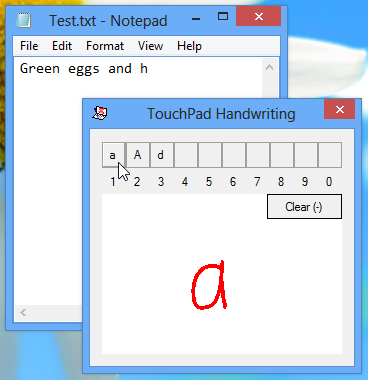
Skriveområdet tilsvarer omtrent dittbærbar touchpads overflate. Det er ingen peker som leder fingeren. Spor en bokstav på puten og se den vises som tekst. Du kan skrive inn store bokstaver i brevet og andre lignende tegn ved å klikke på en av de åtte knappene over, eller trykke på de tilsvarende tallene på tastaturet. Hvis jeg for eksempel ønsket en "d" i stedet for en "a" i testen over, ville jeg klikket på "d" eller trykket på "3" på tastaturet mitt. For å fjerne skriveområdet, trykker jeg på tasten “-” eller klikker på “Fjern” -knappen. Det er tilsynelatende ingen bevegelser for plass, så du må bruke mellomromstasten for det.
Appen er touch-and-go; det du skriver rasktvises som tekst uten at du trenger å "legge inn" den. Du kan deaktivere autoinnsatsfunksjonen fra innstillingene, selv om det vil gjøre skrivingen treg og tungvint. Jeg liker at tidsforsinkelsen fungerer bedre; det lar meg passe til hastigheten jeg vil jobbe med.
Hvis du vil legge til en forsinkelse i inndataene og endre andre preferanser, høyreklikker du appens ikon i systemstatusfeltet og velger "Innstillinger". Du kan avslutte applikasjonen herfra også.
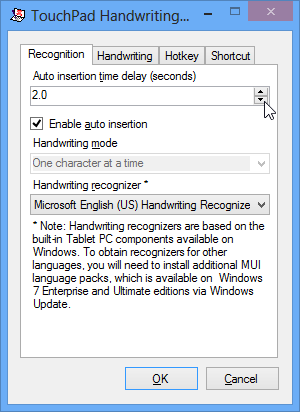
TouchPad-håndskriftens største, kanskje dødelige,feil er at du ikke kan skrive mer enn ett tegn om gangen, selv om det er nok plass på pekeplaten til å skrive fulle ord. Kanskje skyldes det at denne typen programvare er mer egnet for språk der en enkelt, sammensatt karakter noen ganger kan bety et helt ord eller setning, som kinesisk, japansk eller koreansk. Hvis det er det du leter etter, må du installere flere flerspråklige språkgrensesnitt for brukergrensesnitt.
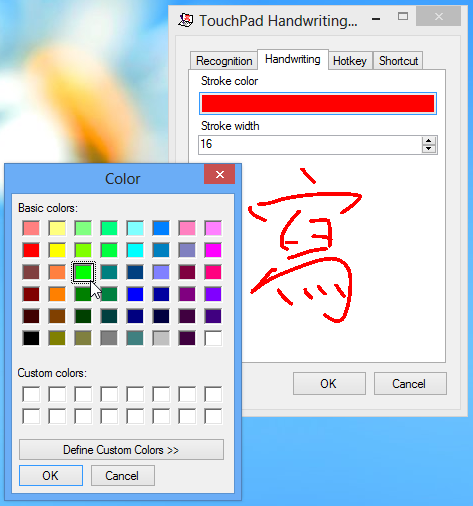
Du kan endre fargen på strekene dine"Stroke colour" -linjen mens "Stroke bredde" omhandler hvor tykk du vil at de skal være. Vær imidlertid forsiktig med å løfte fingeren for å legge inn et tegn.
Du kan endre programmets hurtigtast frarespektive fane. Notatbrukerbrukere kan konfigurere “Fn” -tasten slik at den fungerer som ett-snarvei. For å plassere en snarvei til applikasjonen på skrivebordet, drar du bare ikonet som er tilgjengelig i kategorien “Snarvei”. Hvis du vil at applikasjonen skal kjøres automatisk ved innlogging, plasserer du bare den samme snarveien i datamaskinens "Oppstart" -mappe.
Nå, et siste ord. For de fleste språk er TouchPad-håndskrift på ingen måte ment å erstatte ditt pålitelige tastatur, fordi det for en ting ikke kan. For en annen, som jeg sa i begynnelsen, er kløen å skrive for hånd bare det - en kløe, som, når den først er ripet, snart går. Men med TouchPad-håndskrift kan det være veldig gøy mens det varer.
TouchPad-håndskrift er tilgjengelig for Windows XP, Vista, 7 og 8. Testing ble utført på Windows 8 Pro, 64-bit.
Last ned TouchPad-håndskrift













kommentarer